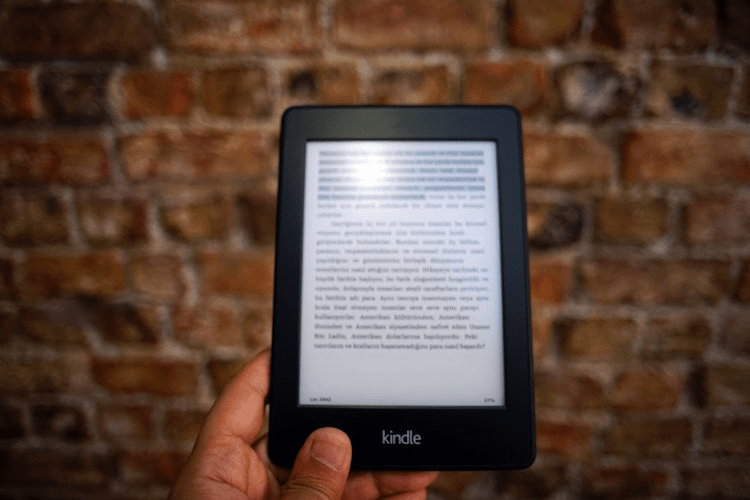長くメインブラウザとして使っていたFirefoxが、Quantumになってからどうも使い勝手が良くない。
愛用していたプラグインも、使えなくなったものもある。
となると、Firefoxを使い続ける意味がなくなってきたので、他のブラウザを試してみることにした。
OperaやVivaldi、以前愛用していたChromeも久々に使ってみた。
そんな中、Braveがシンプルで軽快なので当面これをメインブラウザにすることにした。
Google Chromeが削除できない!?
そんなわけで、いったんインストールした他のブラウザアプリは不要なのでアンインストールしたのだが、どういうわけかChromeだけが削除できない。
ゴミ箱にドラッグ・アンド・ドロップしても、control +クリック(右クリック)で[ゴミ箱に入れる]を選択しても、レインボーカーソルがグルグルするだけで、一向にアンインストールが進まない。
以前アンインストールした時は、不都合なく削除できたはずだ。
何か他のアプリやシステムが干渉しているのかもしれない。
無理にアンインストールしなくても良いのだが、僕は使わないものを手元に置いておくのがイヤなタイプだ。
何か強制的に削除できるアプリはないかと探してみると、あった。
「AppCleaner」だ。
AppCleanerのインストールと使い方
AppCleanerのダウンロードサイトにアクセスし、自分が使っているMacのOSに適合するバージョンをダウンロードする。
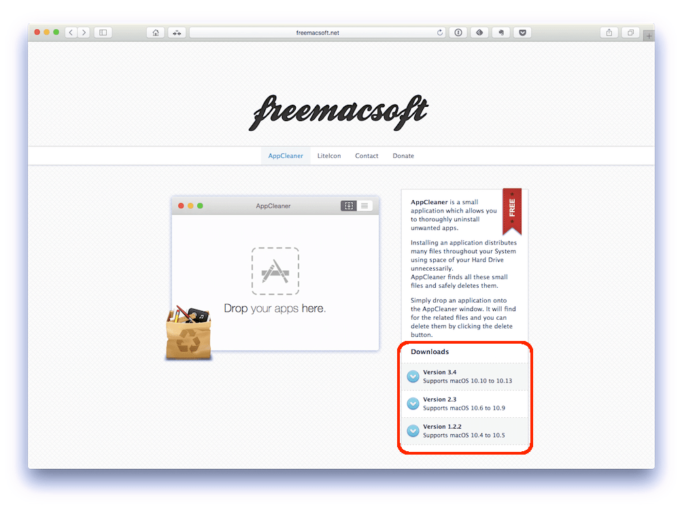
ダウンロードしたZIPファイルを解凍すると、同じ場所にAppCleanerが形成される(必要に応じて、プログラムフォルダなどに移動させても良いだろう)。
起動するとこんな感じで、非常にシンプル。
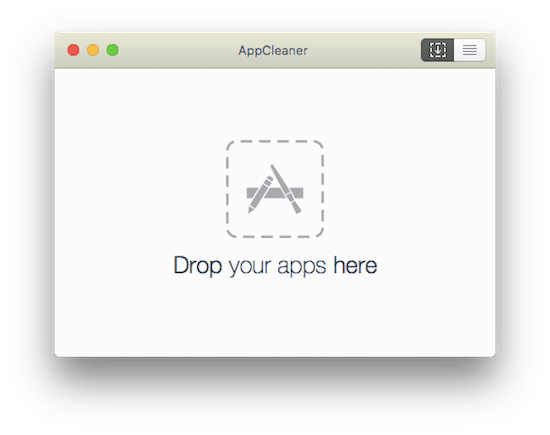
使い方は、削除したいアプリをドラッグ・アンド・ドロップするだけだ。
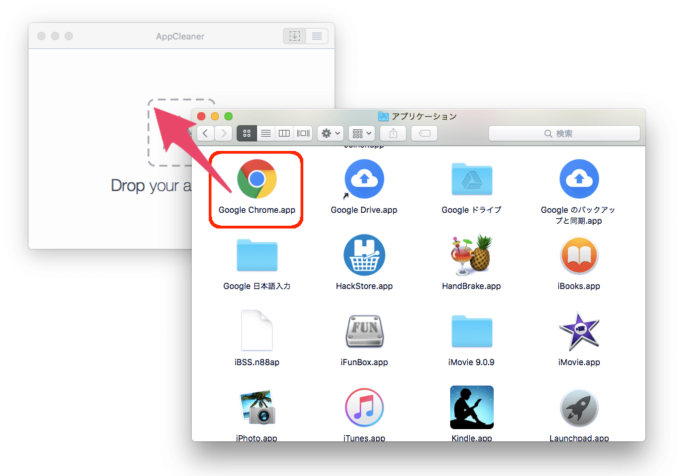
AppCleanerはゴミ(関連するファイル)も同時に削除してくれる
削除したいアプリをドラッグ・アンド・ドロップすると、アプリだけでなく他のファイルも表示される。
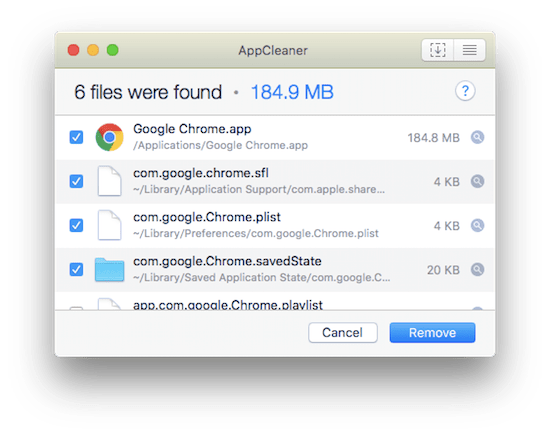
これらはアプリに付随する、関連したファイルだ。
左のチェックを外すことで、削除対象から除外することが可能だが、問題がない場合は同時に削除すれば良さそうだ。
[Remove]をタップすると、無事削除された。

まとめ
Macでゴミ箱を使ってふつうに削除すると、関連するファイルが残ることが多い。
残ったところで、それが不具合に繋がることは少ないが、わずかながらストレージを圧迫することは事実。
そして何よりも、不要なものを残したくはない。
これからはMacディフォルトの方法ではなく、AppCleanerを使ってアプリを削除したほうが良さそうだ。
※ AppCleanerは、MacのApp StoreからダウンロードするApple推奨アプリではない。使用は自己責任で。